D3D10Warp.dll: O que é e como corrigir erros de corrupção
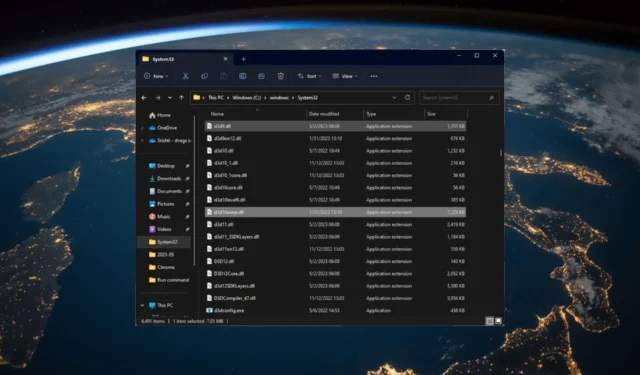
D3d10warp.dll é uma biblioteca de vínculo dinâmico categorizada como um arquivo Win32 DLL, também conhecido como arquivo Direct3D Rasterizer, desenvolvido pela Microsoft.
O que é d3d10warp.dll?
D3d10warp.dll significa Direct3D 10 Warp e está associado ao sistema gráfico DirectX 10 em sistemas operacionais Windows.
É um componente do DirectX 10 que permite a renderização baseada em software por meio do rasterizador WARP (Windows Advanced Rasterization Platform) quando uma GPU física não está presente.
Por que o d3d10warp.dll está corrompido?
Agora que você conhece as causas, vamos passar para a solução de erros.
Como posso corrigir os erros de corrupção d3d10warp.dll?
Antes de iniciar as etapas avançadas de solução de problemas, considere realizar as seguintes verificações:
- Tente reiniciar o computador.
- Reinstale o aplicativo afetado.
- Verifique se não há atualizações pendentes do Windows.
Se esses ajustes não funcionarem para você, confira as soluções detalhadas abaixo.
1. Use um fixador de DLL de terceiros
A ferramenta pode recuperar ou restaurar todos os arquivos DLL do Windows como d3d10warp.dll sem erros. Resolvendo assim os conflitos entre aplicativos de terceiros e o sistema operacional e aprimorando o desempenho do PC.
2. Registre novamente o arquivo DLL
- Pressione a Windows tecla, digite cmd e clique em Executar como administrador.
- Digite os seguintes comandos para registrar o d3d10warp.dll e pressione Enter:
regsvr32 D3D10Warp.dll - Clique em OK se solicitado e reinicie o computador.
3. Execute varreduras SFC e DISM
- Pressione a Windows tecla, digite cmd e clique em Executar como administrador.
- Copie e cole o seguinte comando para reparar os arquivos do sistema e clique em Enter:
sfc/scannow - Aguarde a conclusão da verificação, digite o seguinte comando para restaurar os arquivos de imagem do sistema operacional Windows e pressione Enter:
Dism /Online /Cleanup-Image /RestoreHealth - Assim que a verificação for concluída, seu PC se conectará automaticamente ao serviço Windows Update para baixar e substituir os arquivos corrompidos. Reinicie o computador para que as alterações entrem em vigor.
4. Execute uma restauração do sistema
- Pressione Windows + R para abrir o console Executar .
- Digite sysdm.cpl e clique em OK para abrir as Propriedades do sistema .
- Vá para a guia Proteção do sistema e clique no botão Restauração do sistema .
- Na janela Restauração do sistema, selecione Escolher um ponto de restauração diferente e clique em Avançar.
- Selecione o ponto de restauração antes do erro de falta de DLL e clique em Avançar .
- Clique em Concluir para iniciar o processo.
5. Baixe o arquivo manualmente e substitua-o
- Acesse o site Arquivos DLL , pesquise d3d10warp.dll, selecione uma opção apropriada e clique em Download .
- Pressione a Windows tecla, digite cmd e clique em Executar como administrador.
- Copie e cole os seguintes comandos um por um e pressione Enter após cada comando:
-
takeown /f %windir%\system32\d3d10warp.dll /a
icacls %windir%\System32\d3d10warp.dll /grant administrators:F
ren %windir%\System32\d3d10warp.dll d3d10warp.dll.bak
copy c:\temp\d3d10warp.dll %windir%\system32\d3d10warp.dll
-
- O novo arquivo será colocado na pasta System32. Tente usar os aplicativos que apresentam o erro para verificar se funciona agora.
Portanto, esses são os métodos que você pode seguir para corrigir o d3d10warp.dll ausente ou corrompido. Se você tiver alguma dúvida ou sugestão, sinta-se à vontade para mencioná-los na seção de comentários abaixo.



Deixe um comentário